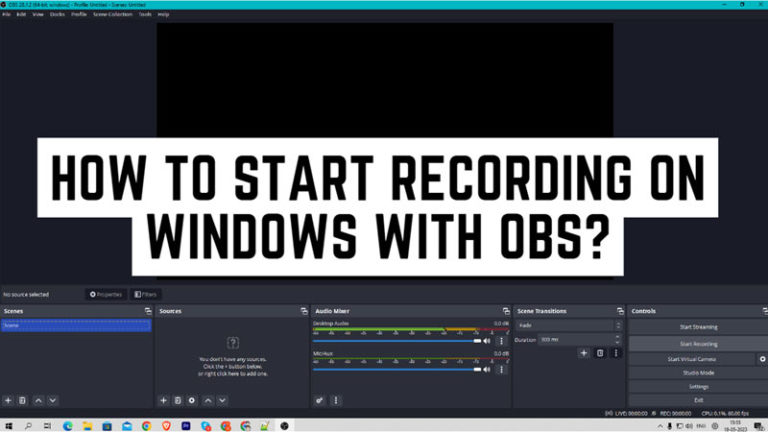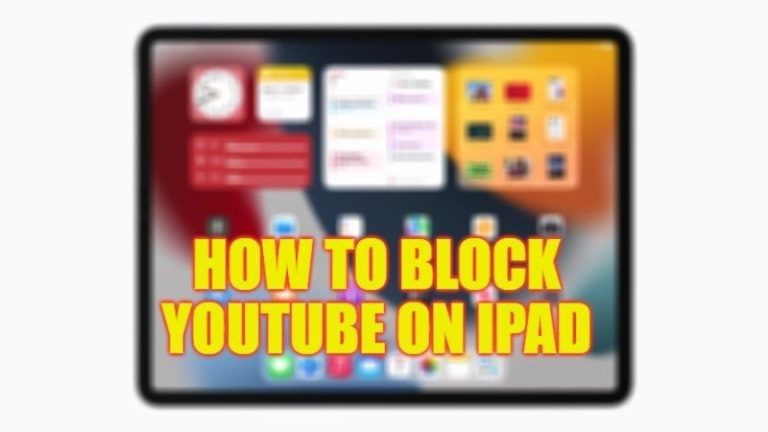Как преобразовать файл TIFF в файл RAW (2023)
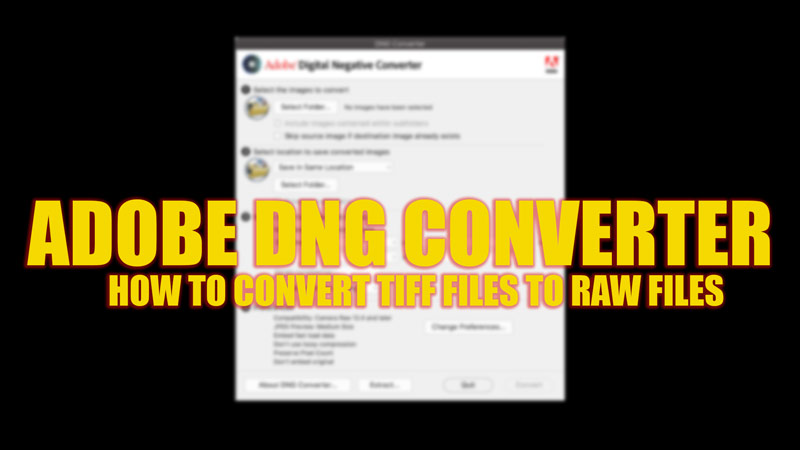
Если у вас есть много файлов TIFF, которые вы хотите преобразовать в формат RAW, вы можете предпочесть использовать Adobe DNG Converter. Это бесплатный инструмент, который может преобразовывать файлы TIFF и другие форматы изображений в DNG (Digital Negative), универсальный формат RAW, который можно открыть во многих программных приложениях. Для фотографов и разработчиков программного обеспечения этот формат файла полезен во многих отношениях, таких как упрощение рабочего процесса, сохранение большего количества данных изображения и обеспечение совместимости в будущем. Следовательно, это руководство поможет вам преобразовать файл TIFF в файл RAW с помощью Adobe DNG Converter.
Adobe DNG Converter: как преобразовать файл TIFF в файл RAW (2023)

Вы можете преобразовать файл TIFF в файл RAW с помощью Adobe DNG Converter, выполнив следующие действия:
- Сначала откройте приложение Adobe DNG Converter, дважды щелкнув его значок.
- Выберите папку с изображениями, которые вы хотите преобразовать в DNG.
- Кроме того, вы можете перетаскивать отдельные изображения или папки, которые вы хотите преобразовать, прямо на значок Adobe DNG Converter, чтобы напрямую открывать изображения в диалоговом окне конвертера DNG.
- Теперь выберите место для сохранения преобразованных файлов DNG.
- Затем выберите шаблон именования для новых файлов DNG, вы можете сохранить исходное имя с добавленным расширением DNG или добавить серийные номера или буквы, чтобы различать их.
- При необходимости измените настройки совместимости. Вы можете выбрать, в какой версии Camera Raw или Lightroom вы хотите, чтобы ваши файлы DNG были доступны для чтения.
- Кроме того, вы можете выбрать параметр сжатия (Нет или без потерь) и размер предварительного просмотра JPEG (Нет, Средний размер, Полный размер).
- Нажмите кнопку «Конвертировать», чтобы начать преобразование. На экране появится диалоговое окно, показывающее статус преобразования.
- Подождите, пока преобразование не будет завершено. Теперь вы можете открывать файлы DNG с помощью любого программного приложения или устройства, которое их поддерживает.
Преимущества файлов DNG по сравнению с форматами изображений RAW
DNG (Digital Negative) — это формат для хранения файлов RAW, разработанный Adobe как открытый стандарт. Более того, файлы DNG имеют ряд преимуществ перед другими форматами RAW, например:
- Совместим со многими программными приложениями и устройствами, поддерживающими форматы DNG или TIFF.
- Меньше и быстрее, чем другие форматы RAW, потому что они используют сжатие без потерь.
- Он может хранить дополнительные метаданные и профили, улучшающие качество изображения и рабочий процесс.
- Сохраняет исходные данные RAW, а также отредактированную версию.
Вот и все, как преобразовать файл TIFF в файл RAW с помощью Adobe DNG Converter. Кроме того, ознакомьтесь с другими нашими руководствами, такими как «Как изменить графический процессор по умолчанию для Photoshop с высокопроизводительного на высокопроизводительный графический процессор» или «Как переключить план Adobe Creative Cloud на студенческий план».